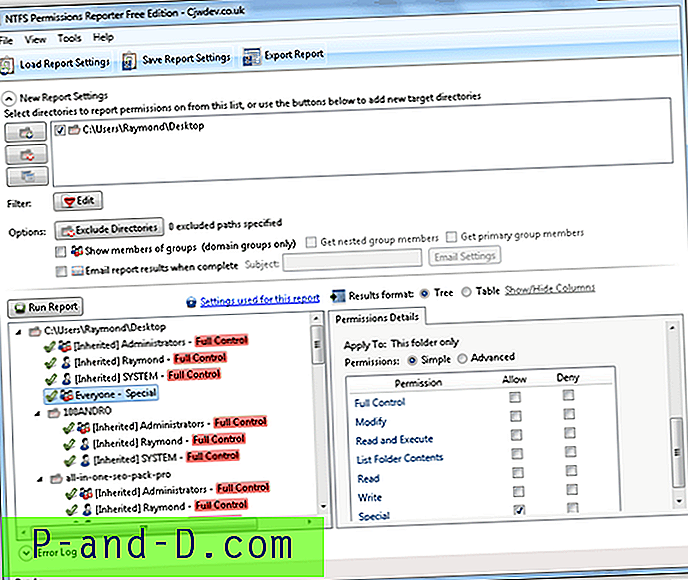Понекад је тешко задржати проверу телефона за СМС, ту помаже и веб пријава на Андроид Мессагес. У овом се интернетском добу и даље ослањамо на неке основне технолошке услуге попут СМС-а или телефонских порука. Постоји пуно услуга које аутентификују корисника на основу Једнократне лозинке (ОТП) послате на телефон.
У основи, када се пријавите на Андроид поруке на веб претраживачу или рачунару, све ће се поруке појавити аутоматски на радној површини.
Поруке Веб пријава такође помаже код повратног одговора на СМС, а да притом ни не додирнете телефон. Дјелује слично као ВхатсАпп Веб или Телеграм Веб. Не морате проверавати телефон сваки пут када примите СМС обавештење. Једноставно задржите своје Андроид поруке на рачунару и повезани на интернет да бисте синхронизовали све поруке.
Можете да омогућите Веб Андроид поруке на било ком рачунару, следите доле наведене кораке за брзо подешавање.
Веб предувјети за Андроид Мессагес
Пре него што започнемо са подешавањем, морамо да се уверимо да ли смо спремни за сву потребну технологију и уређаје.
- Наравно, потребан вам је телефон са инсталираном апликацијом Андроид Мессагес и постављена као задана апликација за слање и примање СМС-а
- Требат ће вам пристојан ВиФи повезан с рачунаром и телефоном за мање синкронизације
- Камера телефона требала би радити јер ће се користити за скенирање и провјеру аутентичности КР кода
- Најновији веб прегледач; по могућности хром или фирефок са омогућеним нотификацијама на радној површини
Ако сте све спремни за горе, пређите на водич за подешавање испод.
Кораци за веб локацију за пријављивање на Андроид поруке
Започнимо са Андроид порукама за подешавање веба, следите следеће једноставне кораке:
- Отворите мессагес.андроид.цом на вашем веб претраживачу, видећете КР код који треба да скенира помоћу апликације Андроид Мессагес

- Сада отворите апликацију Мессагес
- Додирните 3 вертикалне тачке или опције у горњем десном углу
- Изаберите опцију Мессагес фор Веб са листе, то ће вам отворити скенер КР кода у вашој камери

- Скенирајте код из прегледача и допустите да се синхронизација догоди!
Када се синхронизација заврши, моћи ћете да видите све поруке или СМС на рачунару. Као што сам раније напоменуо, Мессагес за Веб такође омогућава одговарање на поруке примљене са рачунара.
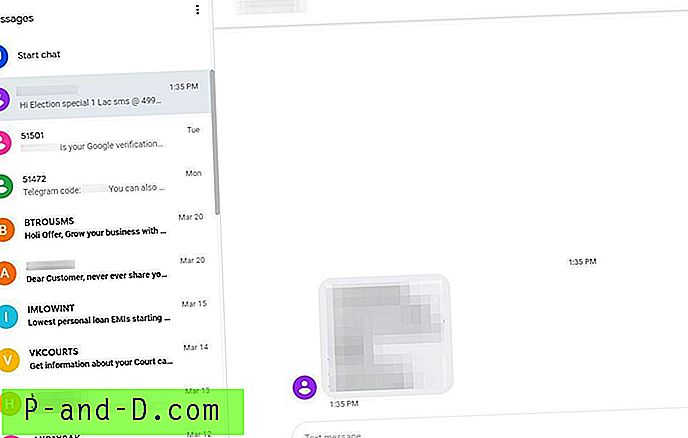
Шта мислите о Андроид Мессагес за Веб?
Најбоље ми се допада код Мессагес фор Веб је да се синхронизација одвија готово тренутно, а ви можете да одговорите на било који текст или поруку без додиривања телефона.
Поруке за Веб пријаву такође имају могућност омогућавања Памти ово подешавање рачунара, што даље помаже у елиминацији процеса скенирања КР кода ако сте изван рачунара. Следећи пут када су телефон и рачунар повезани на исту ВиФи мрежу, поруке за веб везу и синхронизацију аутоматски се дешавају.
Лично сам почео да користим Веб локацију за пријављивање на Андроид Мессагес и био сам продуктивнији након тога. Да ли сте и ви почели? Подијелите своја размишљања и коментаришите ако се суочавате са било каквим изазовима у подешавању.
Наставите читати о томе како да омогућите поставку мрачног режима у апликацији Андроид Мессагес.